使用恢复模式恢复iphone时应该如何操作
智能手机越做越高科技,但有个问题始终存在:时间久了就会手机内存不足,清理手机照片有时候会误删除重要的照片。通常苹果手机恢复有三种方法,即iTunes、iCloud和第三方恢复软件,今天给大家详细介绍一款恢复软件——万兴数据管家,以及针对苹果手机恢复照片的苹果恢复模式,一起来看看吧!
方法1:通过iTunes恢复
操作步骤:电脑打开iTunes,然后苹果设备通过数据线将连接到电脑,然后点击左侧的iPhone设备。跳转界面后,点击“恢复备份”,选择备份,根据相关提示操作即可恢复备份的数据。等待iTunes恢复备份,即可恢复如图。
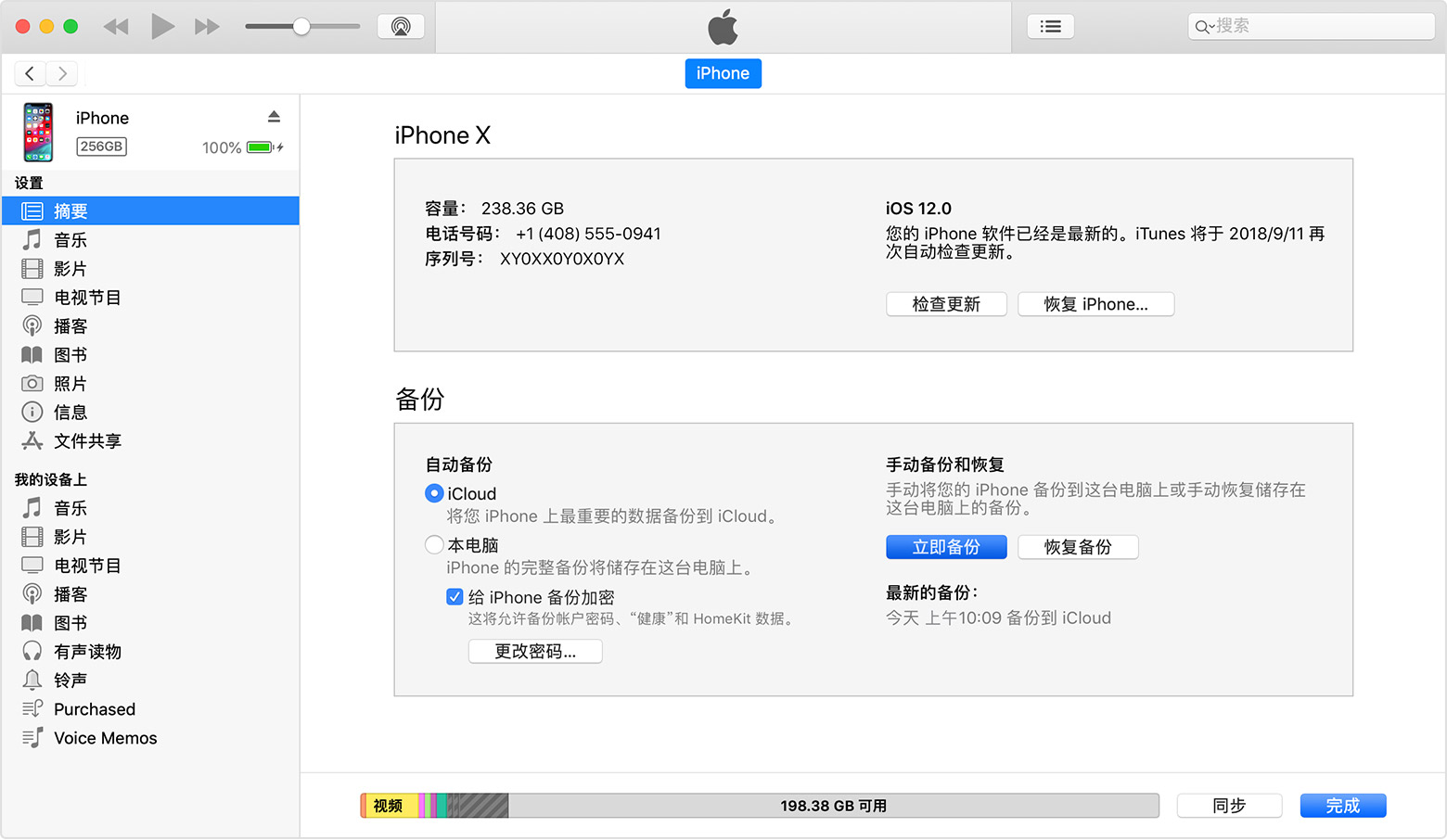
注意:iTunes创建的备份是整机备份,也就是说将整个手机恢复到备份时间的状态,恢复数据的时候会覆盖手机备份之后的手机数据。所以大家要根据自己的情况慎重选择。
方法2:通过iCloud恢复
手机中删除了照片,可以重新登录iCloud账户,然后从照片流里面把之前删除的照片保存到”相机胶卷”,就可以将iCloud备份中的照片恢复到苹果手机上了。或者直接进入iCloud官网下载照片的备份文件。登录iCloud官网,输入账号。点击【照片】图标下载下来即可~
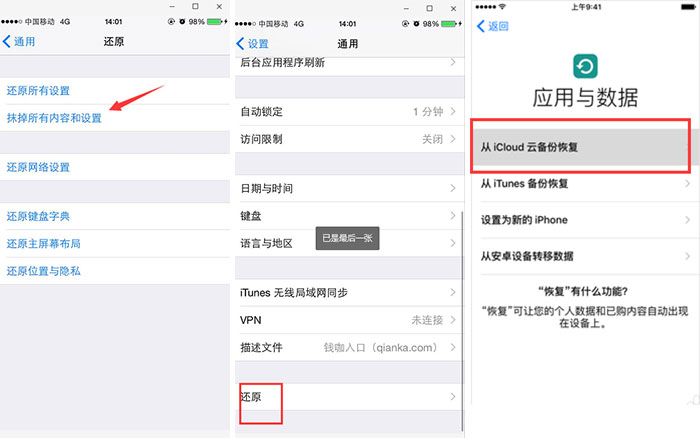
注意:iCloud中的照片流有时间和数量的限制,最多只能保存最近的1000张图片,并且iCloud保存新照片的期限为30 天。
如果照片在最近删除中也被删除了,并且之前没有通过iCloud/iTunes备份过,想要恢复照片需要借助第三方软件来将照片恢复回来,这里详细介绍的是万兴数据管家。
方法3:万兴数据管家
步骤1拿出我们的个人电脑直接网络搜索万兴恢复专家,下载并安装好万兴恢复专家—苹果恢复客户端。通过数据线连接iPhone设备并解锁手机。如果连接失败,我可以直接点击界面的“连接完成,设备仍未识别”,根据跳转页面的提示步骤检查iPhone设备的连接环境,重新进行连接操作,直到成功连接上iPhone设备我们就可以开始操作啦。
步骤2连接成功后,软件界面会展现所支持的数据类型,由于我们是在没有备份的情况下抹掉了所有数据,所以这里直接勾选全部数据类型,即“个人数据”和“多媒体数据”。其他情况下我们就可以根据自己的目标数据类型选择一种或者多种类型,然后点击“开始扫描”按钮。
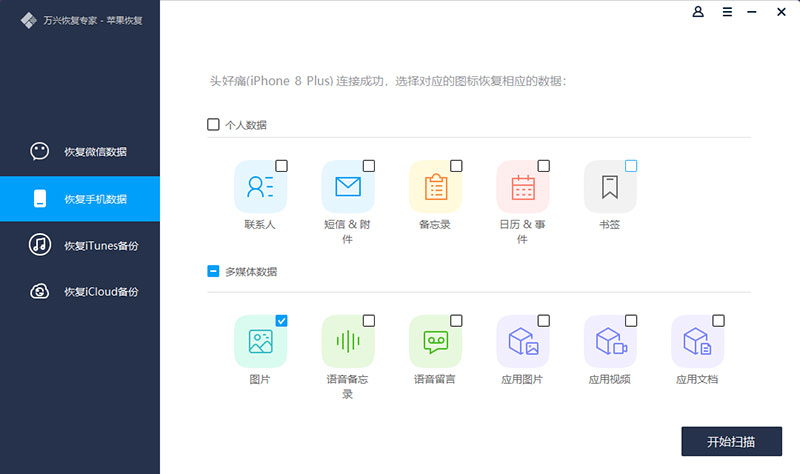
步骤3耐心等待软件扫描和解析iPhone设备数据,扫描过程中切勿断开设备连接或操作设备,不然得重新连上重新扫描,花费更多的时间,也以免导致数据被覆盖完全丢失,一般情况下,软件具体的扫描耗时以设备的具体情况为准,所以不要担心,静静等待即可。扫描结束后,我们可以点击左边的数据类型栏,预览丢失的数据。
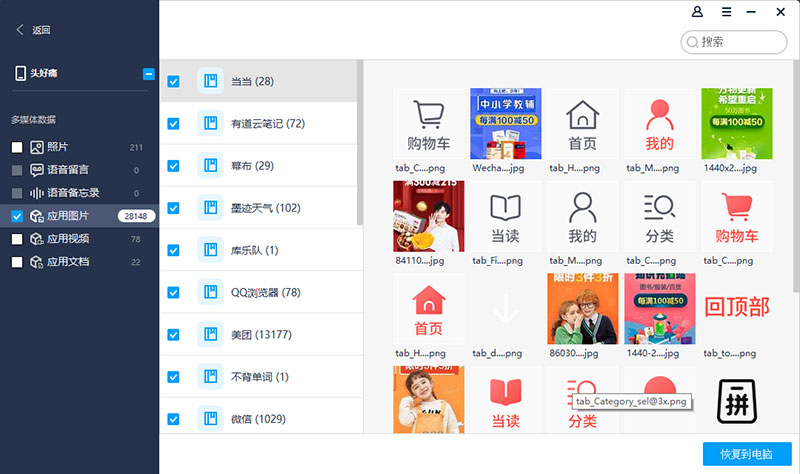
步骤4勾选要恢复的数据。这里我们直接全选以恢复手机所有的数据。不过在不同的情况下我们可以根据文件类型来恢复我们所需要的数据,逐一勾选菜单栏下的某一个或者多个文件;也可以通过右上角的搜索框进行关键词检索,节约恢复和数据筛选时间。确认目标数据之后,点击右下角的“恢复到电脑”按钮,将这些数据保存到本地电脑,iPhone手机数据恢复完成。
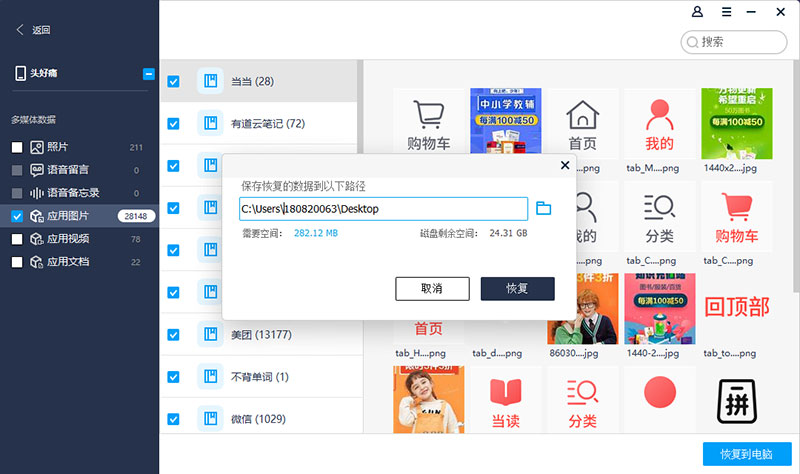
最后,文件恢复成功也并没有万事大吉,文件恢复有办法,文件保养也是至关重要的。在生活中一定要养成备份的习惯,丢失容易,找回不易呀!
